- Kui näete, et Kodis ei õnnestunud ühte või mitut üksust mängida, võib see rikkuda täiesti hea õhtu, kuid see juhend aitab.
- Selle probleemi lahendamise alustamiseks tühjendage vigane vahemälu ja parandage rikutud install.
- Voogesitusega seotud juhendite saamiseks lisage meie ulatuslik järjehoidja Voogesituskeskus.
- Veenduge, et te ei peaks kunagi kokku puutuma probleemiga, mida Kodis ei saa lahendada, vaadake meie spetsialiseerunud spetsialisti Parandage Kodi probleemide jaotis.

See tarkvara hoiab teie draiverid töökorras ja hoiab teid kaitstud tavaliste arvutivigade ja riistvaratõrgete eest. Kontrollige kõiki draivereid nüüd kolme lihtsa sammuga:
- Laadige alla DriverFix (kinnitatud allalaadimisfail).
- Klõpsake nuppu Käivitage skannimine leida kõik probleemsed draiverid.
- Klõpsake nuppu Draiverite värskendamine uute versioonide saamiseks ja süsteemi talitlushäirete vältimiseks.
- DriverFixi on alla laadinud 0 lugejaid sel kuul.
Kodi on populaarne meediumipleier, mis on saadaval Androidi, Linuxi ja Windowsi muudel platvormidel, mis pakuvad veebis digitaalset meediasisu. Meediumipleierile juurdepääsemisel võite siiski ilmneda 'ühe või mitme üksuse esitamine ebaõnnestus' või Kodi Playback nurjus tõrke.
See tõrge võib ilmneda rikutud vahemälu, toorse hoolduse lisandmooduli puudumise või isegi Kodi meediumipleieri praeguse versiooni tõrke tõttu.
Kui ka see tõrge häirib teid, oleme välja toonud parimad lahendused Kodi lahendamiseks, kui üks või mitu üksust ei suutnud viga hõlpsalt esitada.
Kuidas parandada Kodi ühte või mitut üksust, mille esitamine ebaõnnestus?
1. Vahemälu andmete kustutamine
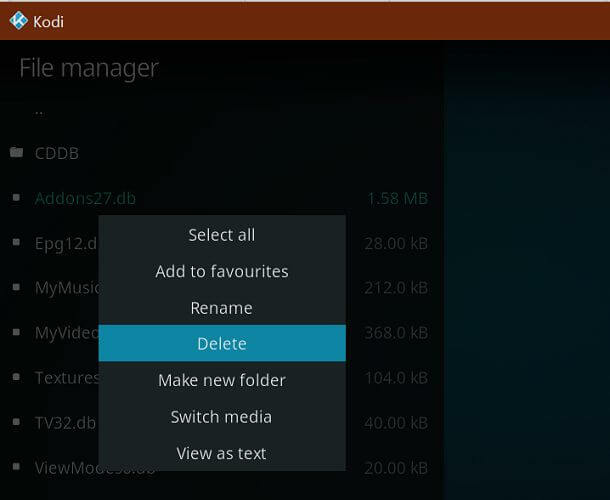
- Käivitage Kodi meediumipleier.
- Minema Seaded.
- Klõpsake nuppu Käik ikooni vasakus ülanurgas.
- Kliki Failihaldur selle avamiseks.
- Topeltklõpsake nuppu Profiilide kataloog vaheleht.
- Ava Andmebaas kataloogi.
- Paremklõpsake ikooni Lisad.db fail ja valige Kustuta.
- Pärast kustutamist taaskäivitage Kodi meediumipleier ja kontrollige, kas viga on lahendatud.
Pange tähele, et faili addons.db kustutamine keelab ajutiselt kõik lisandmoodulid. Taaskäivitamisel ehitab Kodi meediumipleier kustutatud failid automaatselt üles, et lisandmoodulid korralikult toimiksid.
Kodi taastamine, kui teie teek on praegu tühi
2. Installige RAW-hoolduse lisandmoodul
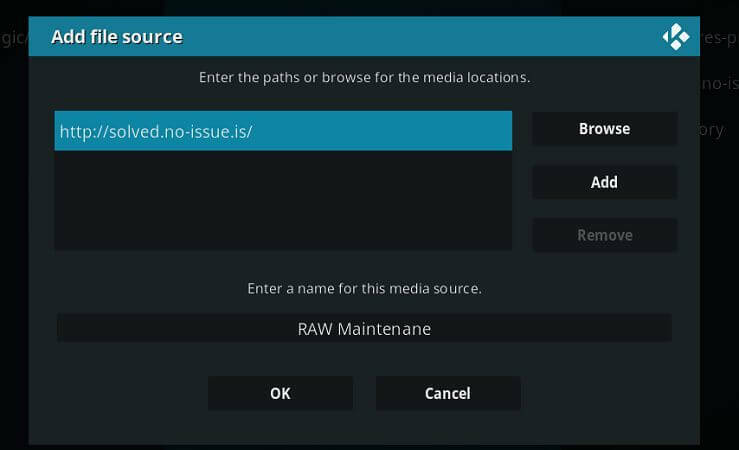
- Avatud Kodi ja klõpsake nuppu Seaded.
- Avatud Failihaldur.
- Kliki Lisa allikas.
- Sisestage URL-i väljale järgmine aadress ja klõpsake nuppu OKEI.
http://solved.no-issue.is/ - Minge tagasi avaekraanile ja avage Seaded.
- Kliki Lisandmoodulid.
- Kliki Installige ZIP-failist.
- Valige repository.rawmaintenance.zip või hoidla.no-issue.zip faili.
- Näete teadet, mis ütleb, et lisandmoodul on installitud.
- Taaskäivitage Kodi meediumipleier ja kontrollige, kas viga on lahendatud.
3. Ühilduvusseadete muutmine
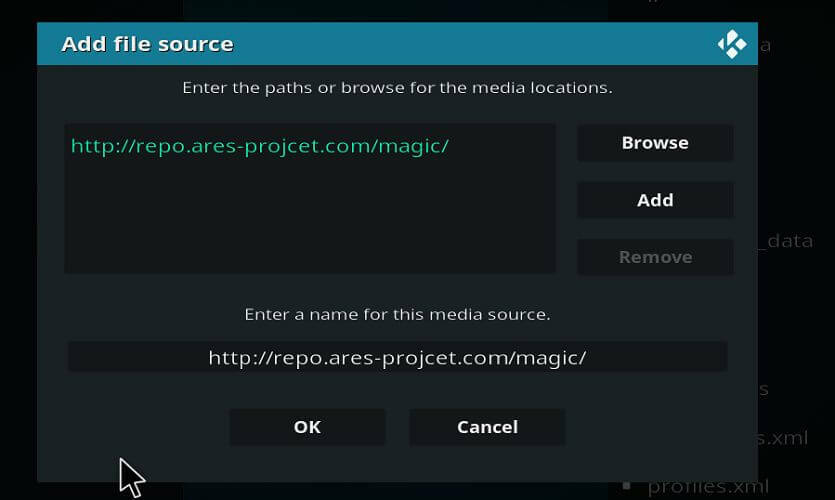
- Klõpsake Kodi avaekraanil nuppu Seaded.
- Avatud fail Juhataja.
- Kliki Lisa allikas.
- Sisestage järgmine URL ja klõpsake nuppu OKEI.
http://repo.ares-projcet.com/magic/ - Nüüd minge tagasi avaekraanile ja klõpsake nuppu Lisandmoodulid.
- Klõpsake vasakus ülanurgas kastiikooni.
- Kliki Installige Zip-failist.
- Leidke hoidla.aresproject.zip ja topeltklõpsake seda.
- Topeltklõpsake hoidla.aresprojtect.zip pistikprogrammi installimiseks.
- Pärast installimist minge tagasi avaekraanile.
- Kliki Programmi lisandmoodulid ja avatud Aresi võlur.
- Kliki Tweaks.
- Valige Täpsemate seadete viisard.
- Klõpsake nuppu Järgmine jätkama.
- Kliki üldised seaded ja Rakenda seadete valik.
- Taaskäivitage Kodi rakendus ja kontrollige, kas viga on lahendatud.
4. Sundige lisandmooduli värskendamist
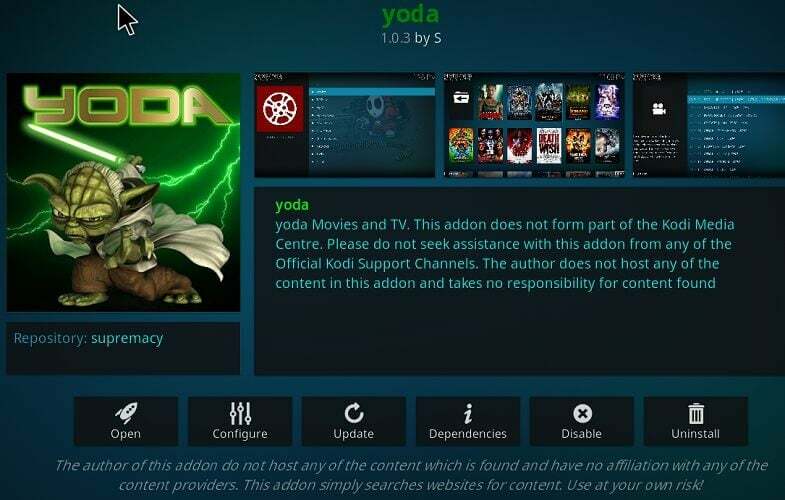
- Minema Seaded.
- Ava Failihaldur.
- Leidke viga põhjustav lisandmoodul.
- Ava Lisandmoodulid ja Uuenda faili.
- Proovige sundida faili värskendama, isegi kui see on ajakohane.
- Taaskäivitage Kodi ja kontrollige parandusi.
5. Installige uuesti Kodi meediumipleier

- Vajutage Windowsi klahv + R käivitamiseks Run.
- Sisestage juhtelement ja klõpsake nuppu OKEI.
- Minema Programmid > Programmid ja funktsioonid.
- Valige installitud rakenduste loendist Kodi.
- Klõpsake käsul Desinstalli ja klõpsake nuppu Jah kinnitada.
- Pärast desinstallimist avage Kodi allalaadimisleht ja laadige alla Kodi.
- Installige rakendus ja kontrollige võimalikke parandusi.
Installige Kodi Media Playeri vanem versioon
- Kui probleem püsib, proovige uuesti installida Kodi meediumipleier, et näha, kas see aitab.
- Klõpsake nuppu Alusta ja valige Seaded.
- Avatud Rakendused.
- Otsima Kodi.
- Valige rakendus ja desinstallima.
- Ava Kodi allalaadimisleht ja laadige alla Kodi mängija vanem versioon.
- Installige rakendus ja kontrollige võimalikke parandusi.
Kodi taasesitus ebaõnnestus ja ühe või mitme üksuse esitamise ebaõnnestumine võib ilmneda halva vahemälu või puuduvate lisandmoodulite tõttu. Vea hõlpsaks parandamiseks võite järgida artiklis toodud juhiseid.
Korduma kippuvad küsimused
Vea parandamiseks tühjendage vigane vahemälu ja andmebaasifailid. Lisaks aitab vea lahendada RAW Maintenance lisandmooduli installimine.
Kontrollilogi tõrge käivitatakse tavaliselt vale vahemälu või rikutud lisandmooduli installimise tõttu. Logi kontrollimiseks minge aadressile Süsteem> Lisandmoodulid. Installige hoidla juurest Log Viewer. Taaskäivitage Kodi ja kontrollige logi, kasutades suvandit Näita logi.
Jah, võite proovida kasutada Windscribe Free'i. See töötab Firestickil probleemideta.

